Hostwinds Учебники
Результаты поиска для:
Содержание
Управление томами - добавление в Windows Server
Теги: Windows
После того, как вы приобрели новый том и прикрепили его к вашим VPS в области управления громкостью облака, ваш сервер должен теперь распознать новый диск, который был добавлен. Исключение к этому будет в сервере Windows, который должен иметь привод, созданный и прикрепленный в операционной системе, так что Windows распознает привод, доступный для использования. Чтобы добавить диск на сервер Windows, следуйте инструкциям ниже.
Как создать и прикрепить дисковый том на Windows Server
Шаг 1: Убедитесь, что том был подключен к вашему серверу в области управления облаком. См. Это руководство для создание или присоединение томов если вам нужна помощь в этом.
Шаг 2: Войдите на свой сервер через RDP или VNC и перейдите в диспетчер устройств в Windows; Теперь вы должны увидеть два устройства. Второй - новый.
Шаг 3: Сила заполнить данные. Это должно быть похоже на Disk1
Шаг 4: Перезагрузите сервер
Шаг 5: После того, как сервер будет выполняться перезагрузкой, перейдите в диспетчер раздела Windows, и теперь вы должны увидеть Disk1, пустой диск.
Обратите внимание, что disk0 - это загрузочный диск Windows. Не форматируйте это.
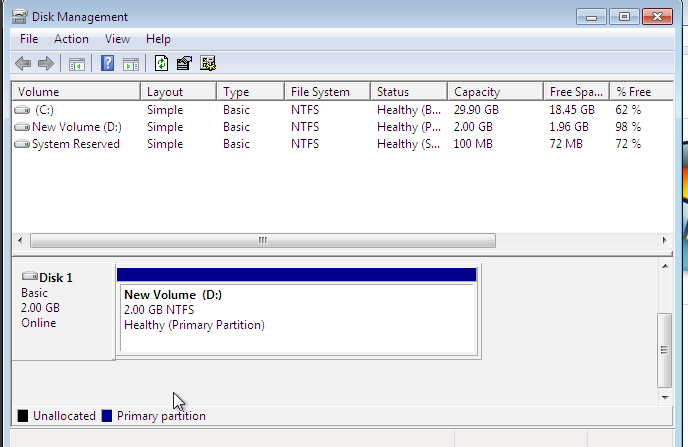
Шаг 6: Создайте раздел и отформатируйте его как простой объем NTFS. Картографируйте его в неиспользуемое письмо, такое как D. Теперь вы сможете увидеть установленный объем в вашем проводнике файлов, используя букву, выбранную в качестве нового тома.
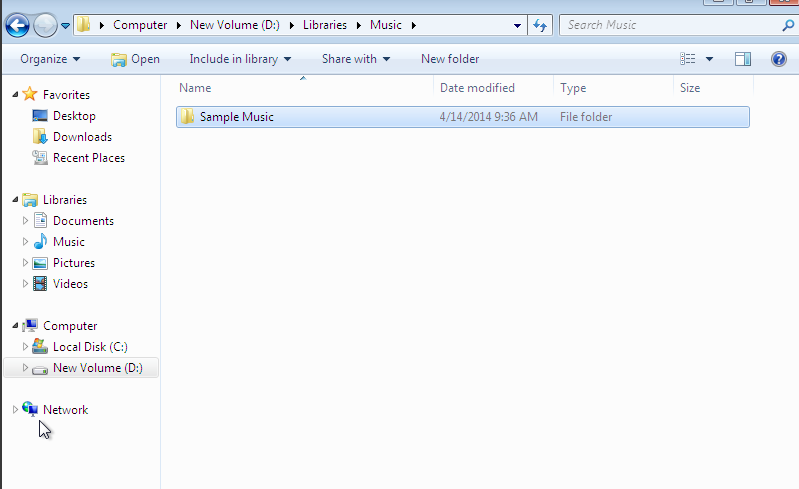
Написано Michael Brower / Август 25, 2017
